In Windows 8.1, Microsoft ha apportato un paio di modifiche alla schermata Start, la sostituzione del menu Start introdotta prima con Windows 8. Microsoft ha introdotto una nuova visualizzazione App in Windows 8.1 che mostra tutte le app e i programmi desktop installati. Ma con le impostazioni predefinite, quando si preme il tasto logo Windows sulla tastiera o si fa clic sul pulsante Start, Windows mostra la schermata Start anziché la vista App.
Anche se puoi utilizzare il tasto di scelta rapida Ctrl + Tab per passare rapidamente dalla schermata Start alla visualizzazione App e puoi aggiungere le tue app preferite alla schermata Start, la visualizzazione App offre davvero un'esperienza del menu Start.
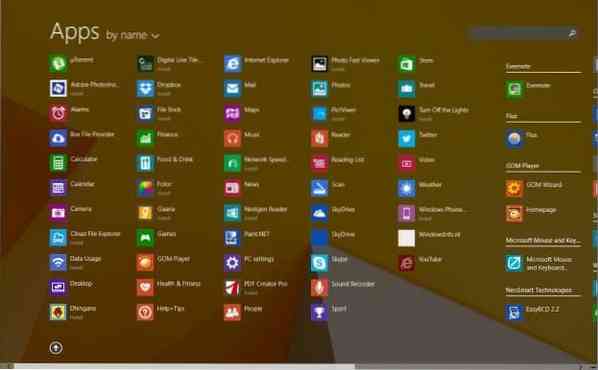
Se non trovi la schermata Start così utile e preferisci vedere invece la visualizzazione App quando fai clic sul pulsante Start, puoi farlo seguendo i passaggi indicati di seguito.
Passo 1: Fare clic con il pulsante destro del mouse nello spazio vuoto della barra delle applicazioni e quindi fare clic su Proprietà per aprire la finestra delle proprietà della barra delle applicazioni e della navigazione Navigation.
Passo 2: Passa a Navigazione tab.
Passaggio 3: Nella sezione Schermata iniziale, seleziona l'opzione intitolata Mostra automaticamente la vista App quando vado su Start.
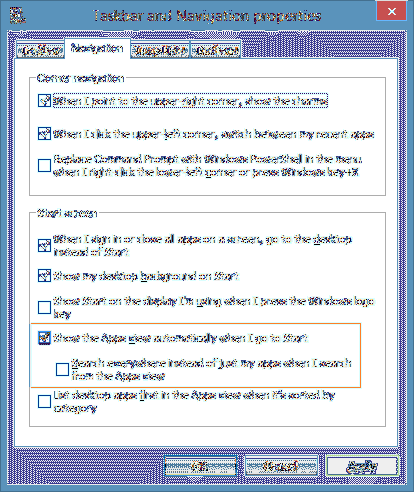
Passaggio 4: Clic Applicare pulsante. Questo è tutto! D'ora in poi, ogni volta che premi il tasto logo Windows sulla tastiera o fai clic sul pulsante Start sulla barra delle applicazioni, Windows mostra tutte le app installate (vista App).
Tieni presente che quando abiliti Mostra automaticamente la visualizzazione delle app quando vado sull'opzione Start, Windows abiliterà automaticamente Cerca ovunque anziché solo le mie app quando cerco anche dall'opzione di visualizzazione delle app. Se si desidera utilizzare la vista App come menu Start e non si desidera utilizzare la casella di ricerca nella vista App per cercare file e impostazioni, è sufficiente deselezionare l'opzione sopra menzionata.
 Phenquestions
Phenquestions


